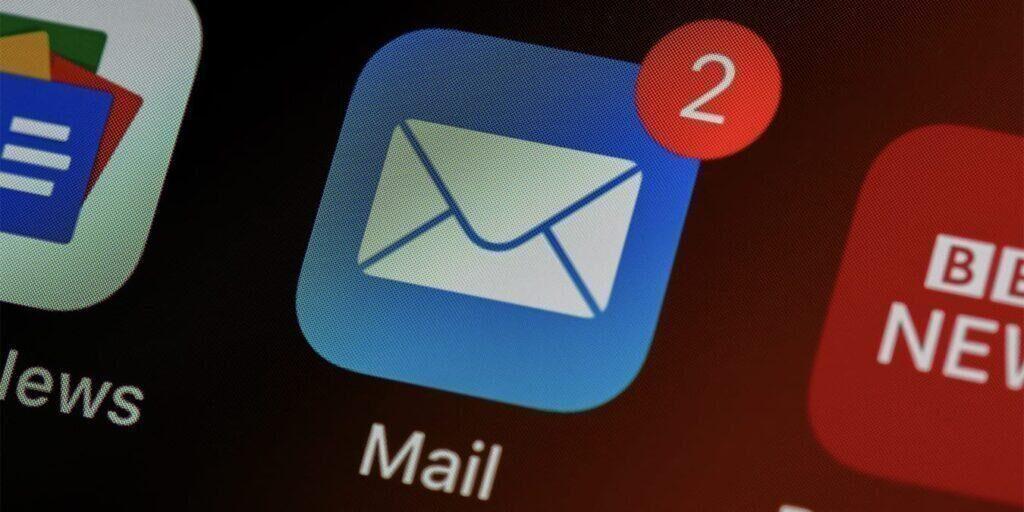Durante la presentazione di iCloud+, Apple accennò alla possibilità di utilizzare la Mail di iCloud per gestire la posta elettronica dei propri domini o per creare nuovi indirizzi email personalizzati.
Se effettui l’aggiornamento ad iCloud+, è possibile aggiungere il nome di un dominio email personalizzato che già possiedi ad iCloud e usarlo con Mail di iCloud.
Personalizzare Mail di iCloud con un dominio email personalizzato e condividere con la famiglia
Quando ti iscrivi a iCloud+, puoi personalizzare il tuo indirizzo Mail di iCloud con un nome di dominio personalizzato e invitare i membri della tua famiglia ad usare lo stesso dominio con i loro account Mail di iCloud.
Puoi usare iPhone, iPad, iPod touch e iCloud.com per aggiungere un dominio email che già possiedi ad iCloud e condividerlo con i membri del tuo gruppo “In famiglia”. Se in quel dominio hai già degli indirizzi email, puoi configurarli e assegnarli ai membri della tua famiglia durante la configurazione. Se non hai configurato indirizzi email in quel dominio, puoi spostare il dominio su iCloud e creare indirizzi email in un secondo momento. Ogni persona del tuo gruppo “In famiglia” può avere fino a tre indirizzi email per dominio.
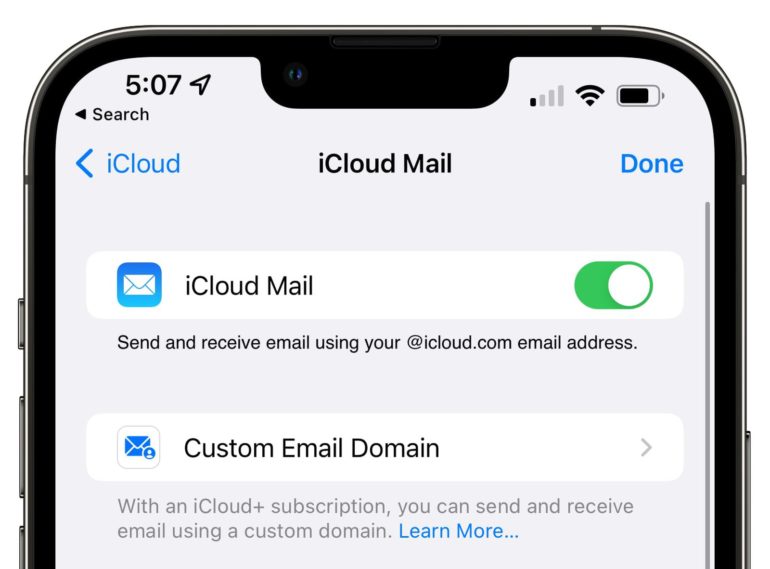
Poiché il tuo dominio email personalizzato utilizza Mail di iCloud, funziona allo stesso modo. Quando configuri o crei un nuovo indirizzo, puoi automaticamente inviare e ricevere email da quell’indirizzo in Mail ovunque tu abbia attivato Mail di iCloud, compresi iPhone, iPad, iPod touch e Mac. Puoi anche accedere alla tua email in Outlook da un computer Windows e da un browser web su iCloud.com.
La posta archiviata in iCloud viene conteggiata nello spazio di archiviazione iCloud. Se si esaurisce lo spazio di archiviazione di iCloud, non sarà possibile ricevere nuovi messaggi agli indirizzi email personalizzati fino a quando non rendi disponibile altro spazio di archiviazione.
Prima di iniziare
Se hai degli indirizzi email esistenti sul tuo dominio che vuoi continuare ad usare, crea un elenco in modo da poterli configurare in iCloud. Se non hai degli indirizzi email esistenti, puoi crearli dopo aver aggiunto il dominio a iCloud.
Devi avere l’autenticazione a due fattori abilitata per il tuo ID Apple. In caso contrario, puoi attivarlo sul sito web dell’account ID Apple.
Devi avere un indirizzo e-mail principale di Mail di iCloud configurato per usare un dominio email personalizzato. In caso contrario, devi crearne uno.
Se vuoi condividere un dominio con la tua famiglia, assicurati di aver configurato “In famiglia”. Ogni membro della famiglia deve anche attivare l’autenticazione a due fattori e avere un indirizzo email principale di Mail di iCloud.
Come funziona l’aggiunta di un dominio personalizzato
Quando aggiungi un dominio personalizzato, esegui i seguenti passaggi:
- Passaggio 1. Inserisci il nome del dominio e scegli se vuoi condividerlo con il tuo gruppo “In famiglia”.
- Passaggio 2. In caso contrario, aggiungi gli indirizzi email e assegnali ai membri del tuo gruppo “In famiglia” (se applicabile).
- Passaggio 3. Configura il dominio e seleziona il tuo indirizzo email predefinito.
Passaggio 1: inserisci le informazioni del dominio
Su iCloud.com, vai su Impostazioni account, quindi clicca su Gestisci nella sezione Dominio email personalizzato
Se hai già aggiunto almeno un dominio, scorri verso il basso, poi clicca sul pulsante per aggiungere un nuovo dominio.
Specifica chi userà il dominio. Scegli una delle seguenti opzioni:
Solo tu: scegli questa opzione se non hai configurato “In famiglia” o se fai parte di un gruppo “In famiglia” ma non desideri condividere il dominio con il gruppo.
Tu e la tua famiglia: scegli questa opzione se desideri condividere il dominio con i membri del gruppo “In famiglia”. Durante la configurazione, puoi configurare gli indirizzi email per ogni membro del gruppo “In famiglia”.
Inserisci il nome del dominio, quindi clicca su Continua.
Passaggio 2: inserire gli indirizzi email esistenti
Inserisci gli indirizzi email che già usi con questo nome di dominio, puoi creare nuovi indirizzi email dopo aver configurato il dominio.
Se non ci sono indirizzi email esistenti associati a questo dominio, tocca Ignora e vai su Passaggio 3: configura il dominio.
Individua la persona a cui appartiene l’indirizzo email.
Se hai condiviso il dominio con il tuo gruppo “In famiglia”, ne visualizzi un elenco di tutti i membri. In caso contrario, visualizzi solo te stesso.
Aggiungi un indirizzo email esistente nel campo sotto il nome.
Non puoi aggiungere un indirizzo email se questo viene utilizzato con un altro ID Apple. Se desideri aggiungerlo, devi modificare l’altro ID Apple associandolo a un indirizzo email diverso.
Se desideri aggiungere un altro indirizzo email a una persona, clicca su pulsante Aggiungi accanto al suo nome. Nel campo che appare, inserisci l’indirizzo aggiuntivo.
Ogni persona può avere un massimo di tre indirizzi email per un dominio.
Dopo aver finito di aggiungere tutti gli indirizzi esistenti, clicca su “Aggiungi indirizzo/i email”.
Un’email di verifica viene inviata a ciascuno degli indirizzi email aggiunti. Puoi visualizzare lo stato di ciascun indirizzo email sotto l’indirizzo. Se necessario, puoi toccare Ripeti invio email di verifica per inviare un’altra email a tutti gli indirizzi in sospeso.
Passaggio 3: configura il dominio
Segui le istruzioni sullo schermo per completare la configurazione del tuo dominio. A seconda del dominio, potrebbe esserti chiesto di accedere al tuo registar di dominio per aggiornare automaticamente i tuoi record.
In caso contrario, devi aggiornare manualmente i record DNS. Per ulteriori informazioni su come aggiornare i record MX, TXT e CNAME.
Scegli un indirizzo email predefinito da usare quando invii Mail di iCloud. Puoi modificarlo in qualsiasi momento nelle preferenze di Mail.
Puoi usare gli indirizzi con dominio personalizzato per inviare e ricevere email su iCloud.com e su qualsiasi dispositivo Apple su cui è attivato Mail nelle impostazioni di iCloud.
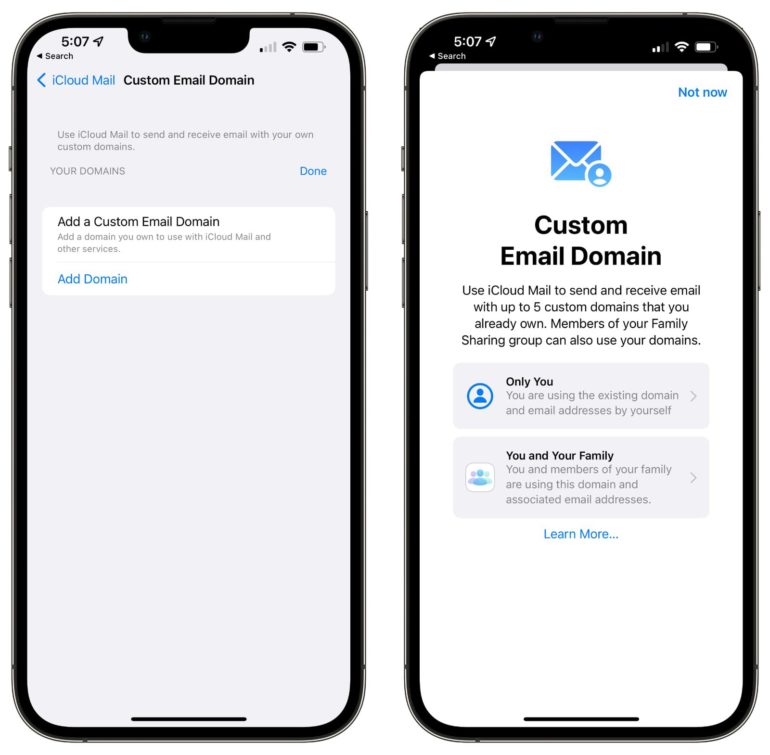
Configurare un dominio esistente con Mail di iCloud
Per completare la configurazione del tuo dominio personalizzato e dei tuoi indirizzi email con Mail di iCloud, devi aggiornare i record MX, TXT e CNAME con il tuo registrar di dominio.
Per utilizzare il tuo dominio personalizzato e il tuo indirizzo email con Mail di iCloud, devi modificare tre tipi di record DNS con il tuo registrar di dominio, ossia i record MX, TXT e CNAME.
I record MX specificano dove devono essere consegnate le email inviate al tuo dominio. Puoi configurare più record MX per un dominio, ciascuno con uno specifico livello di priorità.
I record TXT archiviano una varietà di informazioni di testo relative al tuo dominio, incluse quelle che aiutano a prevenire eventuali attacchi di email spoofing.
I record CNAME dirigono il traffico allo stesso indirizzo IP quando hai più varianti dello stesso nome di dominio.
Prima di modificare i record del tuo dominio, inserisci gli indirizzi email che usi già con questo nome di dominio.
Dopo aver configurato il tuo dominio con Mail di iCloud puoi creare nuovi indirizzi email che desideri utilizzare.
- Modificare i record DNS
- Accedi al tuo account presso l’host del tuo dominio.
- Vai alla sezione in cui è possibile aggiornare i record MX. Il nome della sezione potrebbe essere simile a Impostazioni avanzate, Gestione DNS o Impostazioni mail.
- Elimina i record MX esistenti.
Inserisci i nuovi record DNS per i server di Mail di iCloud. Nel record TXT, inserisci il record TXT personale fornito durante la configurazione. Nel record DKIM, inserisci il nome del tuo dominio dove è indicato “example.com”.
Se il tuo registrar non supporta “@”, inserisci il tuo nome di dominio come host. Se il tuo registrar non supporta virgolette o punti finali nei valori dei record, inserisci il valore senza virgolette o punti finali. Il valore TTL deve essere impostato su 3600 secondi o 1 ora.
TXT:
- Tipo di record: TXT
- Host: @
- Valore: [inserisci il record TXT personale fornito durante la configurazione]
SPF:
- Tipo di record: TXT
- Host: @
- Valore: “v = spf1 include: icloud.com ~ all”
- Se hai già un record SPF, aggiungi semplicemente “include:icloud.com” al valore prima di “~all”.
MX:
- Tipo di record: MX
- Host: @
- Valore: mx01.mail.icloud.com.
- Priorità: 10
MX:
- Tipo di record: MX
- Host: @
- Valore: mx02.mail.icloud.com.
- Priorità: 10
DKIM:
- Tipo di record: CNAME
- Host: sig1._domainkey
- Valore: sig1.dkim.example.com.at.icloudmailadmin.com.
Salva le modifiche.
Nella pagina di configurazione di Mail di iCloud, fai clic su Verifica per confermare la configurazione. La verifica delle modifiche salvate potrebbe richiedere alcuni minuti.
Per controllare che il tuo dominio e i tuoi indirizzi siano configurati con Mail di iCloud, accedi alla pagina iCloud.com/settings. Sotto Dominio email personalizzato, fai clic su Gestisci. Se le modifiche non vengono verificate correttamente, verifica la presenza di errori nei record DNS aggiornati e riprova.